当前位置:首页 > 帮助中心 > 七彩虹主板怎么bios设置u盘启动?u盘启动bios最新教程曝光!
七彩虹主板怎么bios设置u盘启动?u盘启动bios最新教程曝光!
日期:2021-08-05 | 时间:11:16
七彩虹主板怎么bios设置u盘启动?u盘启动bios最新教程曝光!小编发现,现在有很多朋友都不知道怎么去设置bios启动u盘,比如说七彩虹主板bios启动u盘。如果你使用七彩虹主板,但是不会bios设置u盘启动,那么电脑出现问题需要u盘重装系统就真的不知道怎么办了。
其实,不同品牌电脑设置u盘启动的方法大同小异。针对七彩虹主板,下面就来看看u盘启动教程,学会七彩虹主板怎么bios启动u盘!
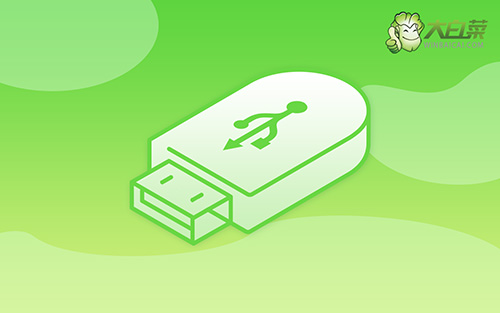
BIOS设置教程:
1、制作一个大白菜U盘启动盘,注意关闭相应的杀毒软件,避免制作时被误删
2、插入U盘,开机或重启电脑,当出现开机画面时,迅速按下BIOS启动快捷键进入BIOS界面
3、在BIOS界面中,使用方向键切换至“BOOT”界面

4、进入BOOT界面后,选中U盘选项,并使用“+”将其移动至第一选项,最后按下F10键保存并退出

就这样,我们通过特定的快捷键,就可以设置七彩虹主板bios从u盘启动了,是不是觉得很简单呢。一般情况下,电脑主板进入u盘winpe系统之后,就可以正常使用里面的工具了,希望可以帮助到有需要的朋友。

